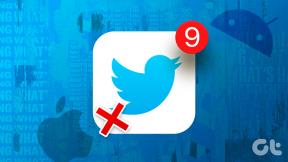טיפ של Mac: צור קיצורי דרך משלך והשתמש בתווים מיוחדים
Miscellanea / / February 10, 2022
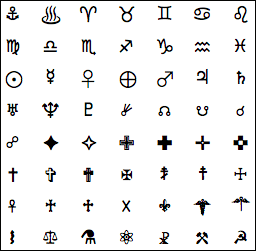
במאמרים קודמים כבר הראינו לכם
כיצד ליצור קיצורי מקשים משלך באייפון שלך
ממש כמו
21 שימושיים
לעבודה עם טקסט ב-Mac שלך. עם זאת, הפעם, אנחנו הולכים קצת יותר רחוק כדי להראות לך איך אתה יכול לנצל את הגדרות קלט הטקסט של ה-Mac שלך כדי ליצור קבוצה משלך של קיצורי מקשים שתוכל להשתמש בהם עם כמעט כל אפליקציית Mac.
בואו נצא לדרך.
שלב 1: לִפְתוֹחַ העדפות מערכת ב-Mac ולחץ על שפה וטקסט תפריט כדי לחשוף את ההגדרות שלו.
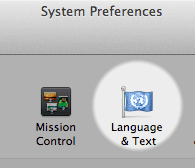
שלב 2: הקלק על ה טֶקסט לשונית כדי לחשוף את החלפת סמלים וטקסטים שדה. שדה זה מורכב מ שְׁלוֹשָׁה עמודות שונות: אחת שבה אתה בוחר איזה קיצור מקלדת או שילוב החלפת טקסט מופעל, אחרת אחד שמציג את טקסט ה"טריגר" המשמש להפעלת קיצור הדרך והאחרון שמראה כיצד ייראה הקלט הסופי כמו.
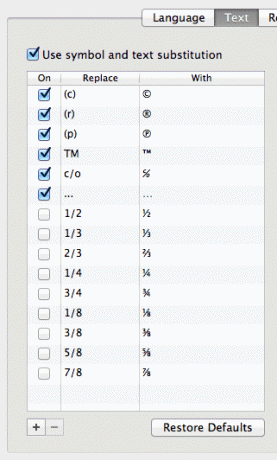
שלב 3: הקלק על ה "+" סמל הממוקם בפינה השמאלית התחתונה של החלפת סמלים וטקסטים שדה כדי ליצור קיצור מקשים חדש.
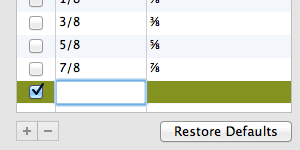
שלב 4: התחל להקליד את קיצור המקשים החדש שלך. הקלד את קיצור הדרך ב- החלף השדה, והטקסט שיחליף אותו ב- עם שדה. בדוגמה שלנו, יצרנו קיצור דרך להחלפה aws עם המילה מדהים בכל פעם שאנו מקלידים את שלוש האותיות.
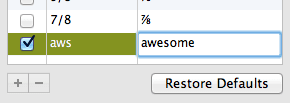
למרות שזה אמור להספיק לקיצור הדרך שלך לעבוד עם רוב היישומים, יש כמה יישומים פועלים ה-Mac שלך שתצטרך להתאים הגדרה נוספת כדי שקיצור המקלדת החדש שלך יפעל אמנם. חלק מהם הם (באופן מוזר) היישומים המקוריים של אפל, כמו iMessage, Numbers, Pages,
דוֹאַר ואפילו TextEdit. נסה את קיצור הדרך שלך בכל יישום אחר ובצע את הצעד שלהלן אם הוא לא עובד.שלב 5: בכל פעם שאתה מוצא יישום ב-Mac שלך שאינו תומך בקיצור/טיפ להחלפה זה, עבור אל האפליקציה של האפליקציה לַעֲרוֹך תפריט בשורת התפריטים, בחר החלפות והאפשרות החלפת טקסט מהאפשרויות הזמינות.

טיפ בונוס: הזנת סמלים מיוחדים ב-Mac שלך
עכשיו אתה יודע איך ליצור ולהשתמש בקיצורי מקלדת משלך ב-Mac שלך. עם זאת, עשויים להיות מקרים שבהם אתה רוצה להשתמש בסמל או בסדרת סמלים בעת הכתיבה, שאינם נפוצים או שפשוט אין להם קיצור דרך משויך אליהם, כמו אלה:
⬊ ↗ ‽ ¥ ₱ ♞
למרבה המזל, מחשבי Mac מגיעים גם עם אלה ועוד הרבה יותר תווים מיוחדים שנמצאים רק קיצור דרך. כדי להתקשר אליהם, הקש Command+Option+T בעוד ברוב עורכי הטקסט וב- מציג תווים יופיע.
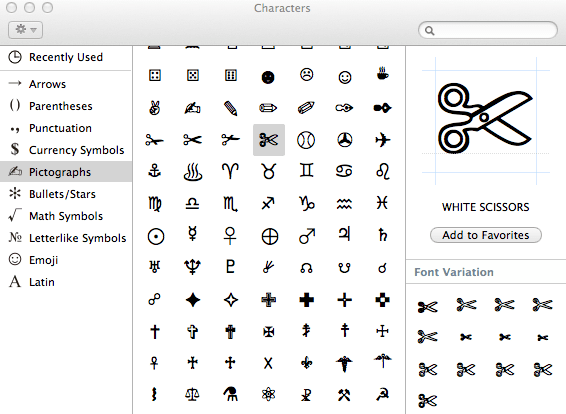
מתוכו, תוכל לבחור דמויות ממספר קטגוריות עיקריות, כמו חצים, סמלי מטבע, פיקטוגרפים ועוד. פשוט לחץ פעמיים על כל אחד מהם והם יתווספו לטקסט שלך. אתה יכול אפילו להוסיף אותם לשלך מועדפים אם אתה רוצה.
הנה לך. כמה טיפים נחמדים ושימושיים מאוד שיעזרו לך לעבוד עם טקסט אפילו מהר יותר ובגמישות רבה יותר. תהנה!
עודכן לאחרונה ב-03 בפברואר, 2022
המאמר לעיל עשוי להכיל קישורי שותפים שעוזרים לתמוך ב-Guiding Tech. עם זאת, זה לא משפיע על שלמות העריכה שלנו. התוכן נשאר חסר פניות ואותנטי.